
タッチパッドでしばらく悩む
Windowsマシンのタッチパッドがまともに使えた試しがなくて、いままでWin機ではマウスを使っていました。
今回手に入れた dynabook は感触は良かったので、タッチパッドで行くことにしたのですが、最適な設定が必要だし、慣れも必要かなとも思いました。
Windows11で「ALPSタッチパッド」というデバイスが入っていて、そこで様々な動作が設定できるのですが、入り方が面倒です。
設定 > Bluetooth とデバイス > タッチパッド >その他のタッチパッド設定 で初めて「マウスのプロパティ」画面になります。
(設定の検索で「タッチパッド」と入力すれば「タッチパッド」の画面まではすぐに行けるのですが)
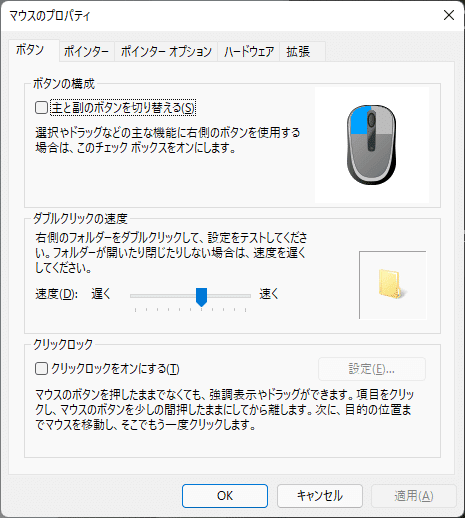
上記で「拡張」タブ > 拡張機能の設定 をタップしてようやく「拡張機能の設定」画面になります。(ALPSタッチパッドの画面)

1. ファイルコピーしてたら隣のフォルダに落っこちた
ファイルを複数選択して別のドライブにコピーしようと急いでドラッグしたときに、勝手に隣のフォルダに落っこちて入ってしまいました。
腹立つ!!むかつく!!イラつく!!
はっきりと原因が分からないのですが、次のことをしてみました。
拡張機能の設定 > 「タッチパッド」タブ > ポインタ速度とタッピングの設定 で「設定」をタップ

タッチパッドの詳細設定 > タッピング で「タッピングの設定」をタップ

タッピングの設定 > ドラッグロックの設定 で「ドラッグロック」を無効にする。

2. スクロールが指にくっついてくる
二本指でスクロールしていて、そのまま一本指にするとスクロールは続行します。つまり一本指スクロールになるんですが。自分ではスクロールし終わったと思っても、その後も動いてしまう場合があってちょっと嫌な感じです。
一本指スクロールを無効にできるといいのですが、その設定はありません。
ただ、慣れると意外と便利かもしれないので、慣れることにします。
念のため、拡張機能の設定 > 「ジェスチャー」タブ > パンスクロール のチェックボックスのうち「イナーシャルスクロール」と「エッジムーブメント」を無効にしてみました。

3. 勝手に画面がもどってしまう
操作中に勝手に元来た画面にもどってしまうことがあったので
拡張機能の設定 > 「タッチパッド」タブ > タッチパッド面の設定 のチェックボックス「ブラウザ補助機能を使う」を無効にしました。
ついでにそれ以外のチェックボックスも外しました。
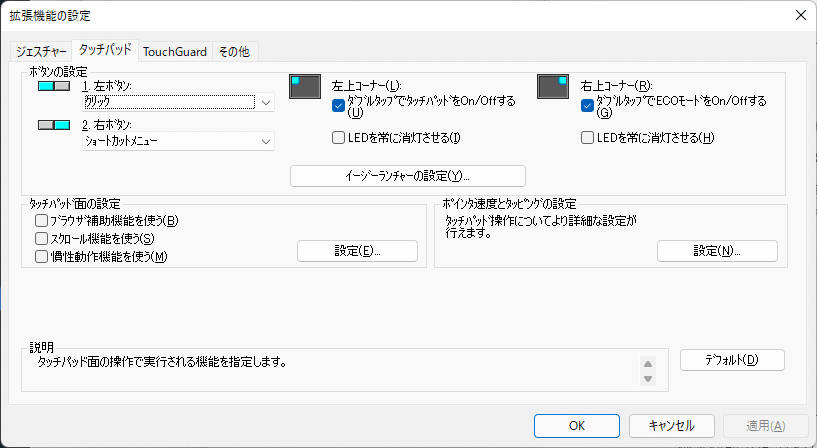
ちなみに「TouchGuard」タブには誤操作の防止やキーボード使用時に無効にする機能などがあってすべて有効になっていたので、そのままにしています。
4. 勝手にウィンドウが指にくっついてくる
急いでウィンドウを切り替えている時に元のウィンドウが勝手に指にくっついてきたりするのですね。
それと、Windows11にはウィンドウを画面の端に寄せると最大化できる機能があって、それが働いてさらにややこしいことに。
イラつくわーー!!
調べてみると、一本指でドラッグする際に「クリックロック」という機能があって、ダブルタップの二回目をタップしたまま動かすとドラッグする機能が働いているのでした。
ただ、クリックロックを無効にすることはできません。
なのでせめてダブルタップの間隔を狭く(速く)すれば、勝手にくっついてくる確率が下がるんじゃないかと思って変更してみました。
マウスのプロパティ > 「ボタン」タブ > ダブルクリックの速度 を速くします。

以上の設定を行ったら、だいぶスッキリとして使いやすくなりました。Macのタッチパッドと比べると気になる点もありますが、慣れれば大丈夫かなというレベルです。
この記事が気に入ったらサポートをしてみませんか?
